VScode에서 코드를 실행하고 디버깅하는 방법은 무엇입니까? 튜토리얼 공유
Linux 환경에서 VSCode를 조정하는 방법은 무엇입니까? 다음 글에서는 VScode 디버깅 튜토리얼을 공유하고Tasks.json과 launch.json의 설정 방법을 소개하겠습니다. 모두에게 도움이 되길 바랍니다!
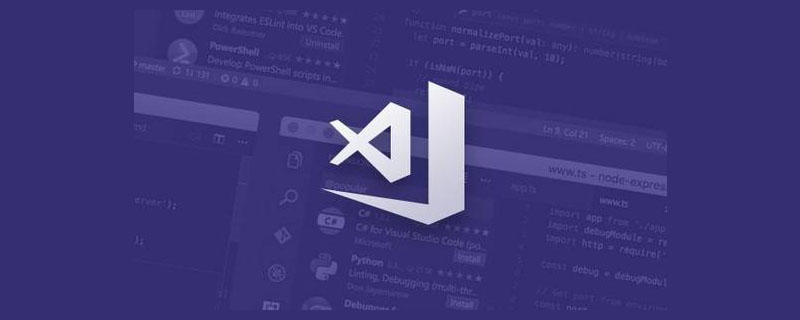
실행 환경:
VSCode 1.68.1
wsl: ubuntu subsystem
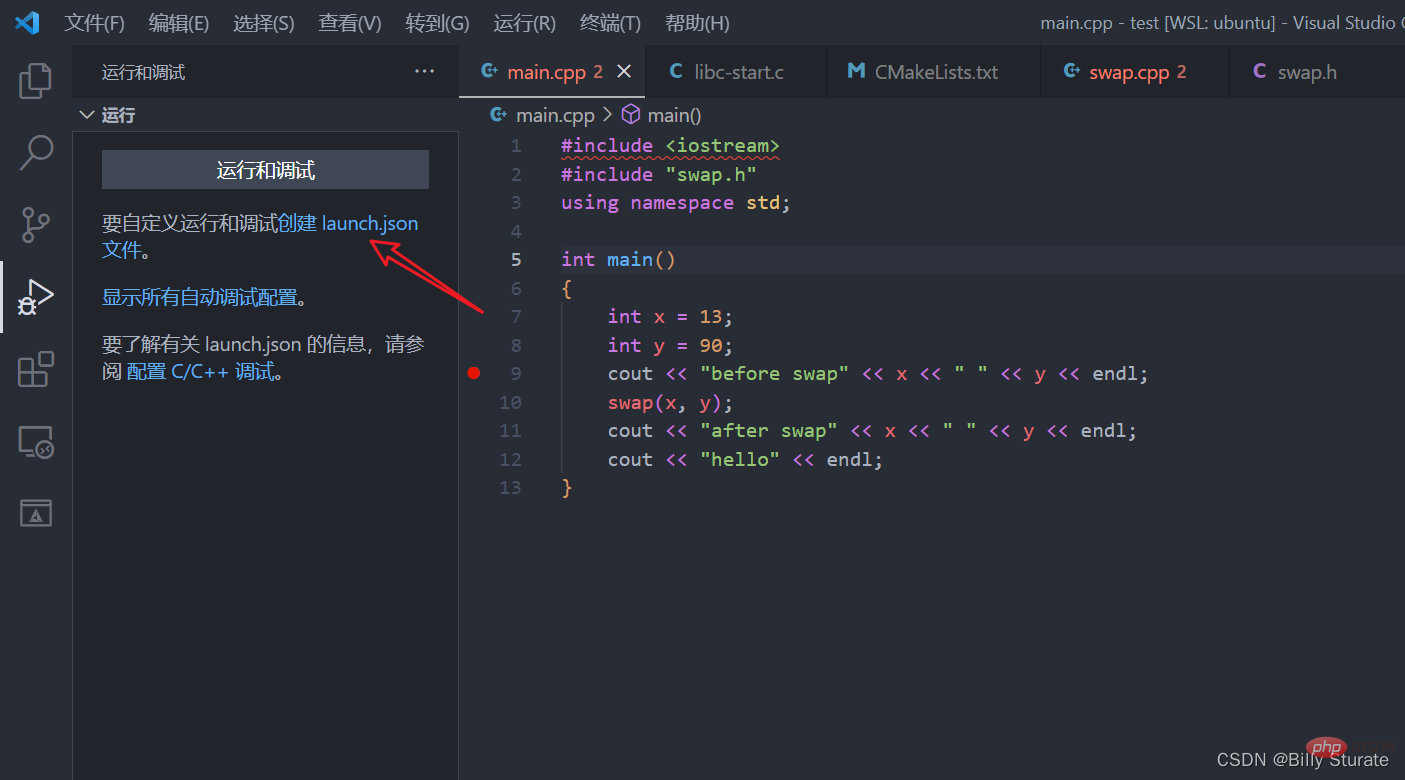
먼저 왼쪽 작업 표시줄에서 네 번째 옵션을 선택하세요. [추천 학습: vscode tutorial, Programming Teaching]Run and debug, launch.json 생성
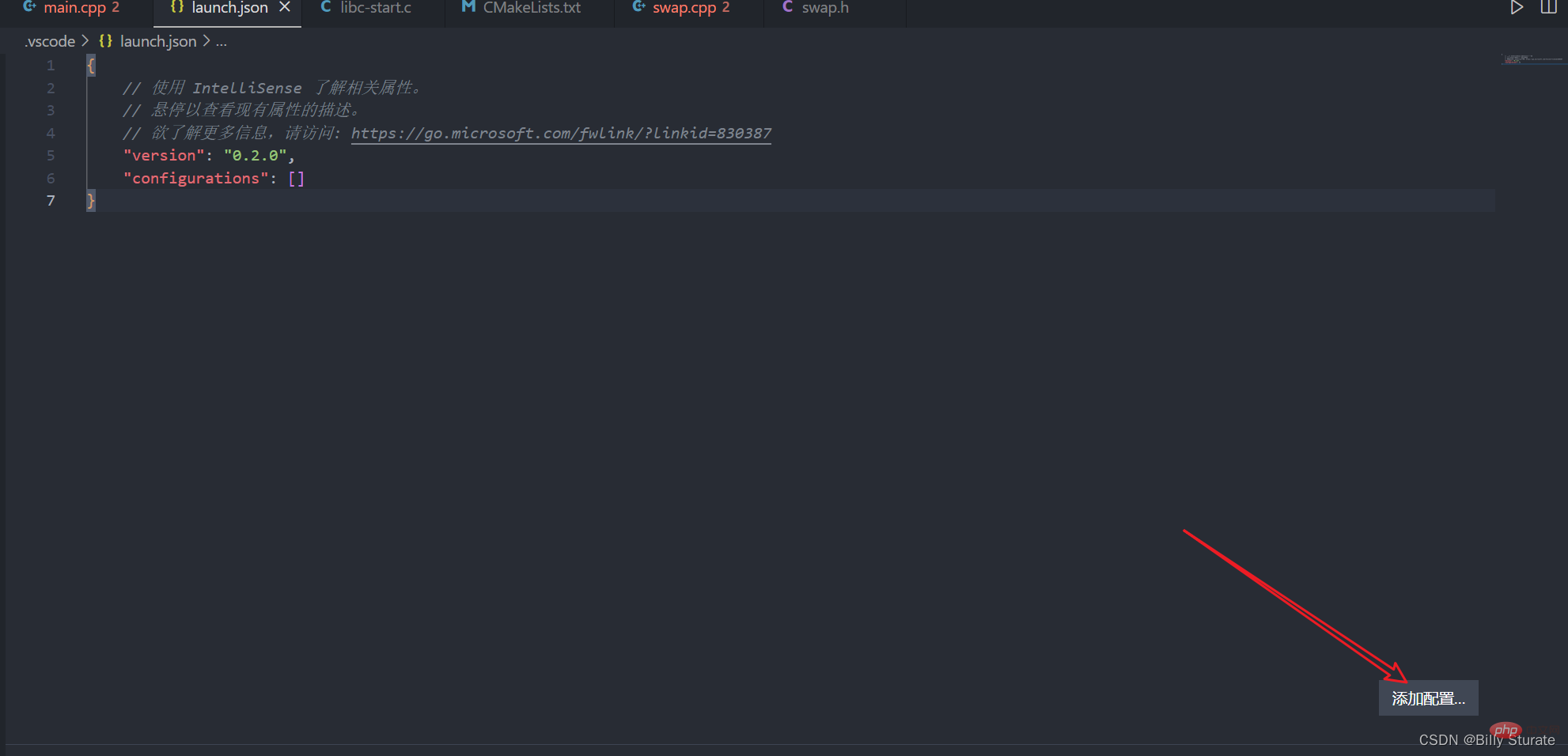
생성된 인터페이스는 위 그림과 같습니다. 오른쪽 하단에 있는 Add Configuration을 클릭하세요
위 그림과 같이 첫 번째 c/c++(gdb)를 선택하여 시작
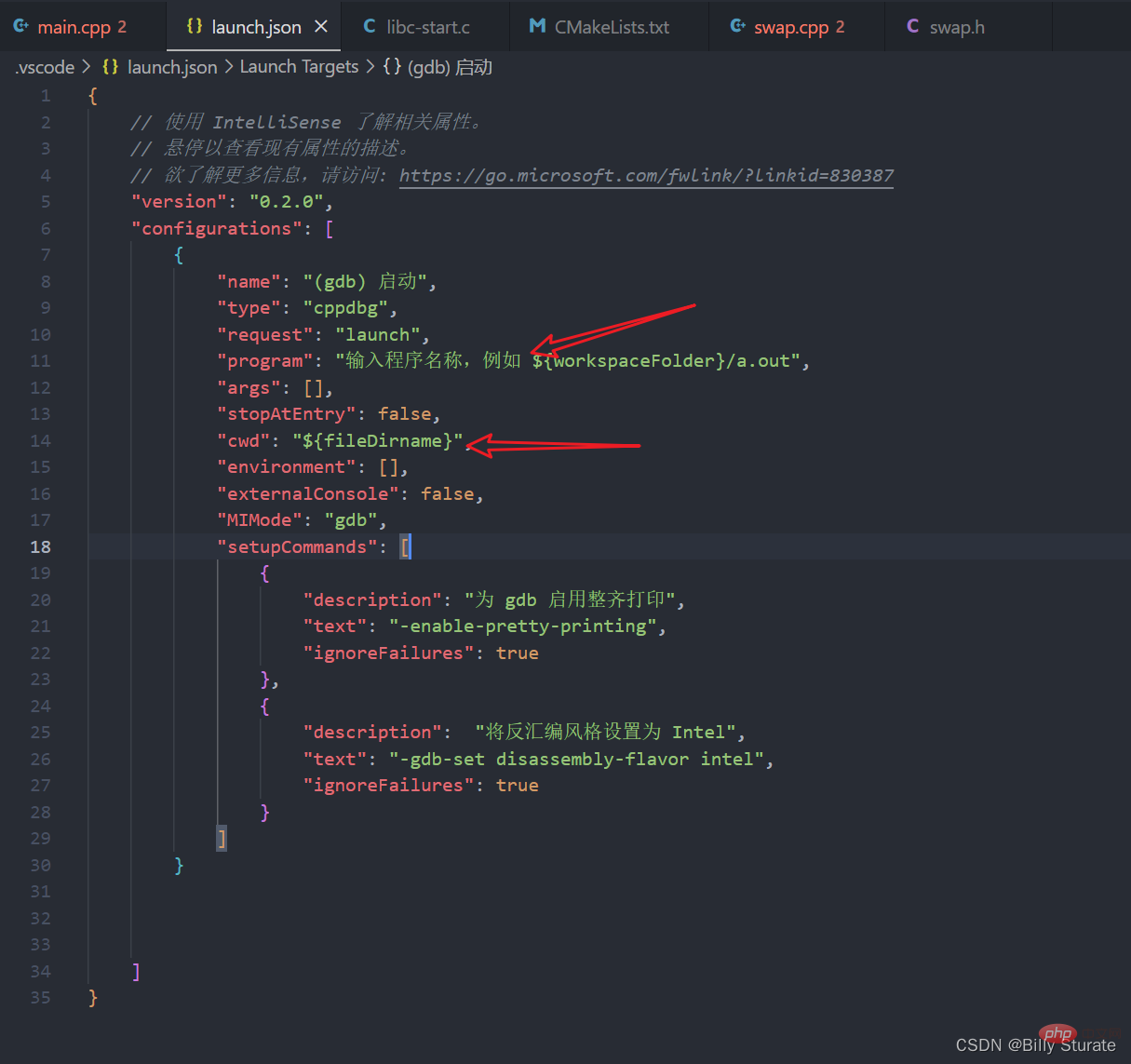
위 그림에 표시된 코드가 생성됩니다. 화살표를 그렸습니다. 이 두 곳에서 cwd는 현재 파일이 위치한 작업 디렉터리입니다. 화살표가 그려진 두 곳을 동일하게 변경하세요
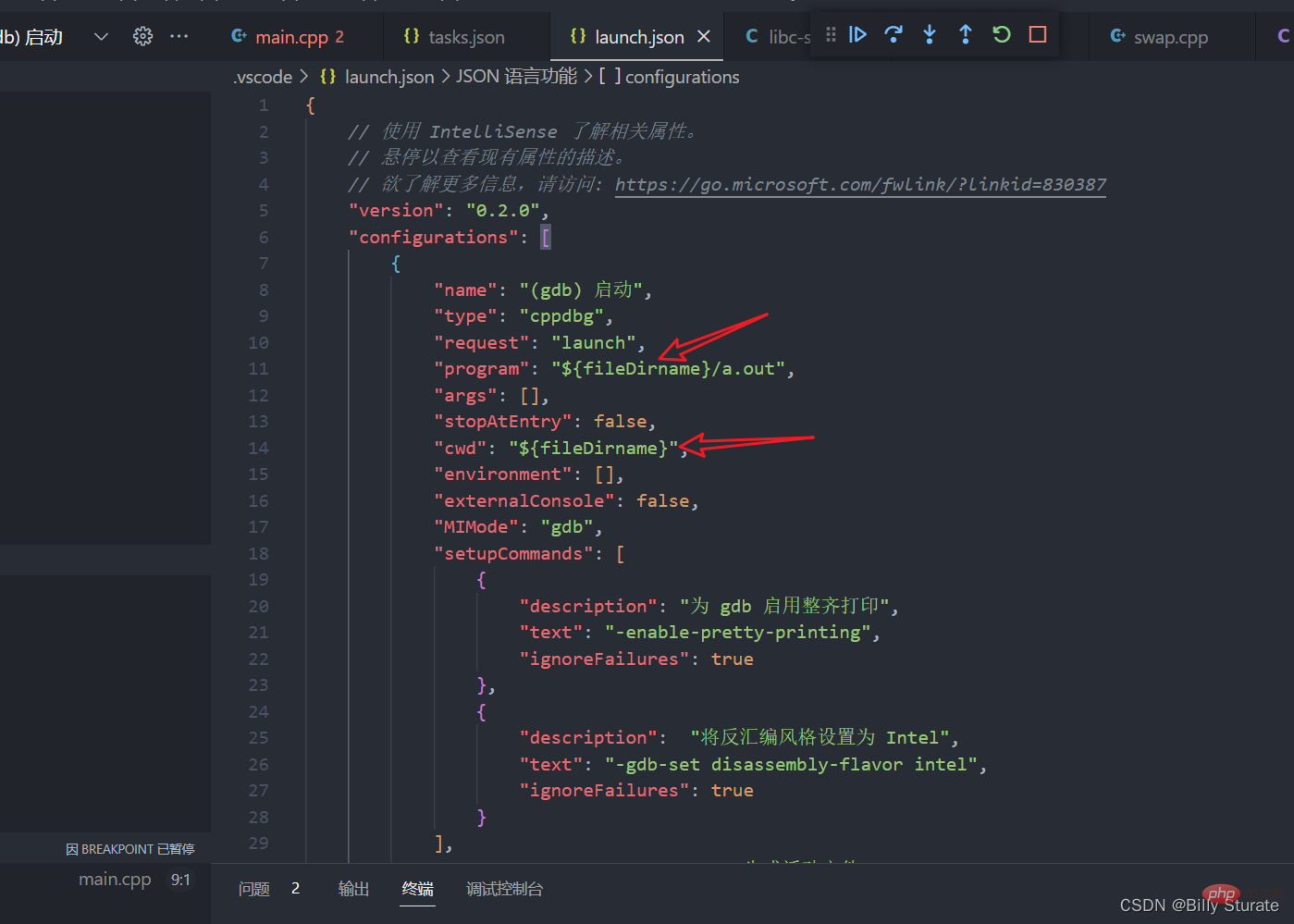
위 그림과 같이 다음은 .out은 나중에 필요합니다. 디버깅된 실행 파일의 이름은 시스템에서 생성된 이름일 수도 있고 사용자가 직접 변경할 수도 있습니다. 다음으로, task.json을 구성하기 시작합니다
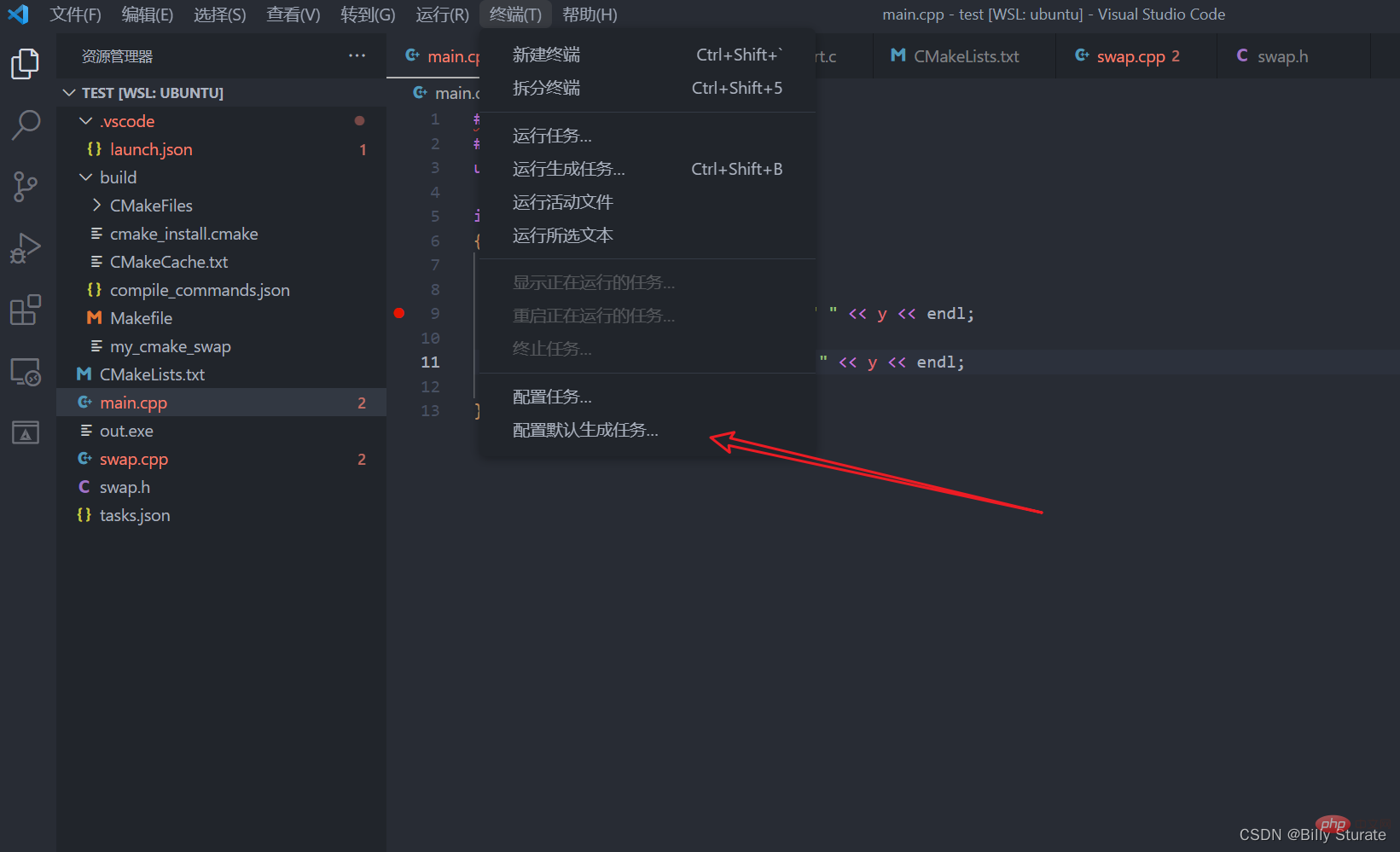
먼저 돌아가세요. main.cpp로 이동한 다음 상단 메뉴 표시줄에서 터미널을 클릭합니다. active files
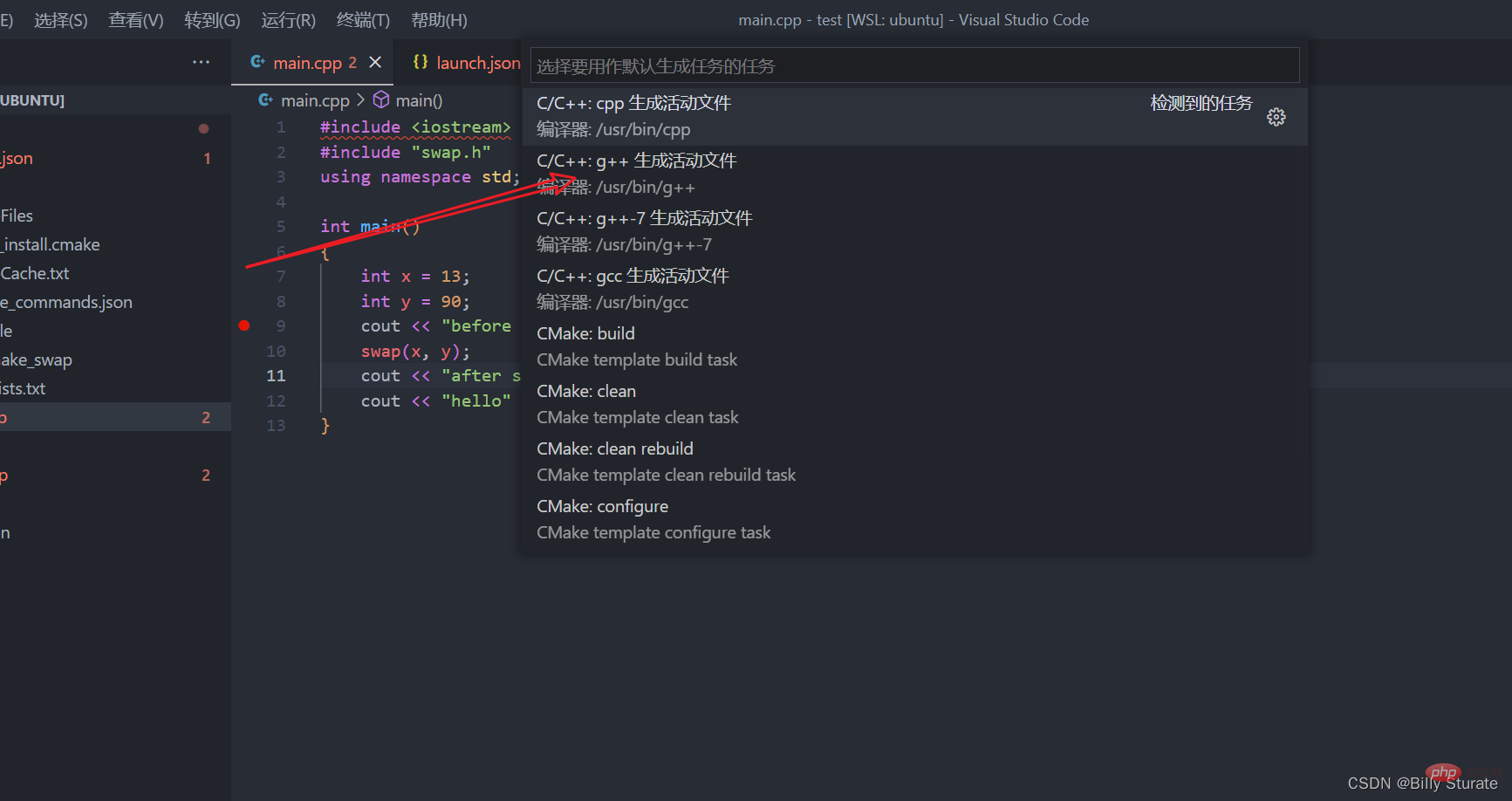
다음으로 아래 그림과 같이 task.json의 파일을 참조하세요. 명령 구성은 일반적으로 gcc 또는 g++ 컴파일러를 지정하며 다음 인수는 컴파일러 뒤의 컴파일 옵션입니다. -g는 디버깅 정보가 포함된 실행 파일을 컴파일한다는 의미입니다. -g가 없으면 생성된 실행 파일을 디버깅할 수 없습니다. 다음 main.cpp 및 swap.cpp는 컴파일할 파일 이름입니다. 생성된 실행 파일의 이름입니다. 다음 줄은 현재 작업 디렉터리에서 생성된 실행 파일의 위치입니다. 이름은 아래 그림과 같이 a.out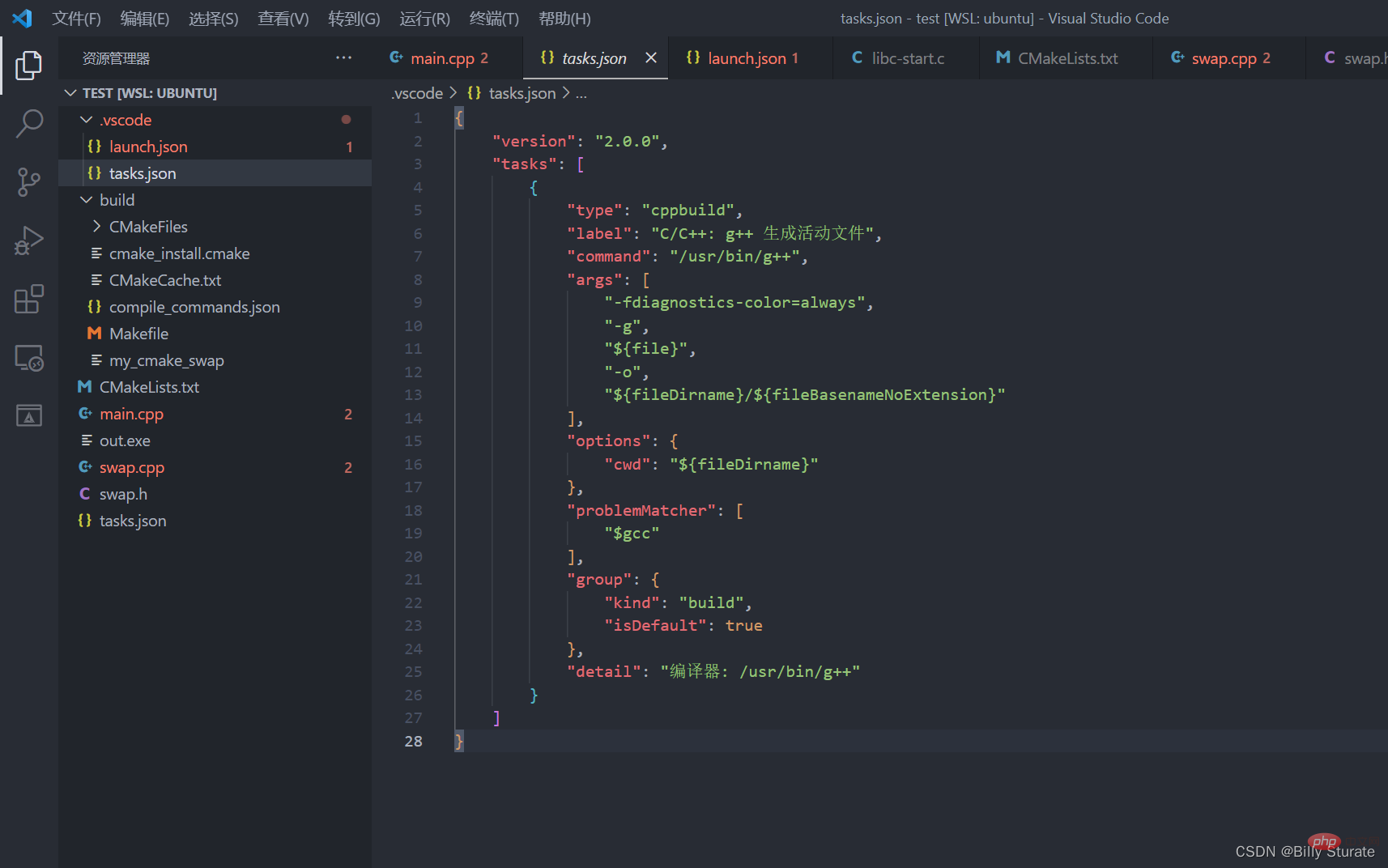
입니다. , 두 이름은 동일해야 합니다. 왼쪽은 a.out이라는 생성된 실행 파일이고 오른쪽은 a.out이라는 디버깅 파일입니다. 이름은 직접 변경할 수 있습니다. 따라서 task.json은 실제로 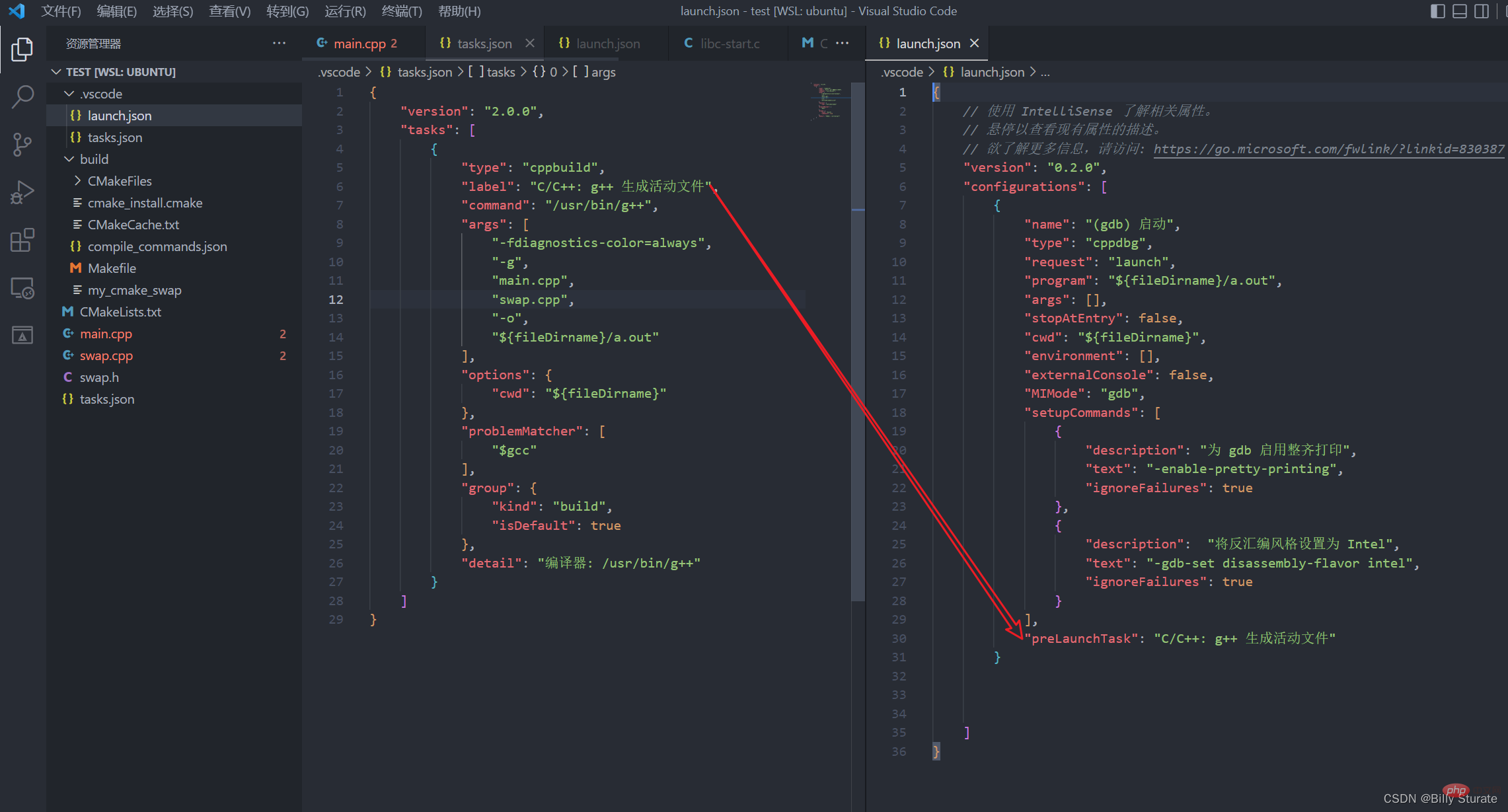 g++ -g main.cpp swap.cpp -o a.out
g++ -g main.cpp swap.cpp -o a.out
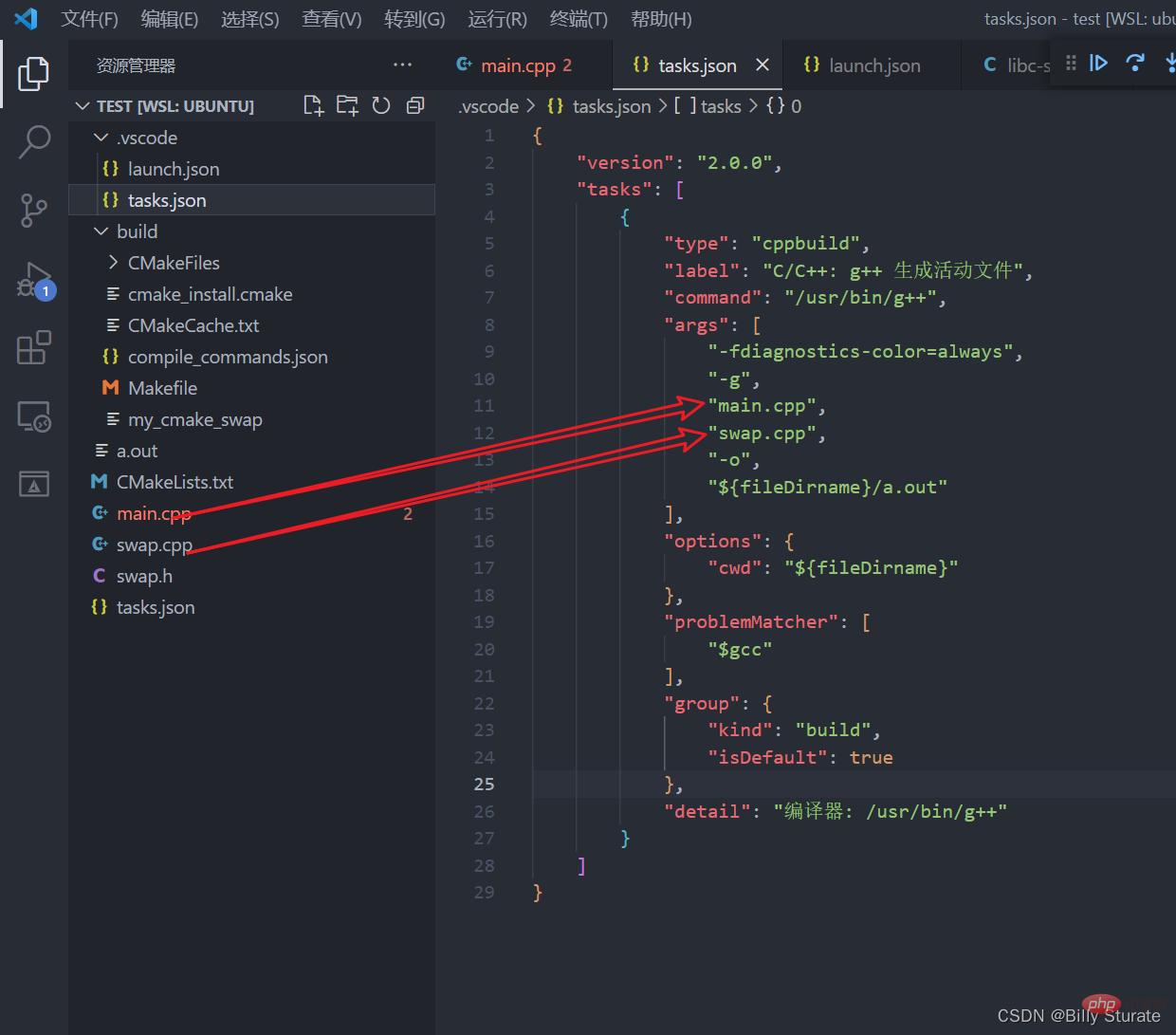
VSCode에 대한 자세한 내용을 보려면
vscode 기본 튜토리얼을 방문하세요. 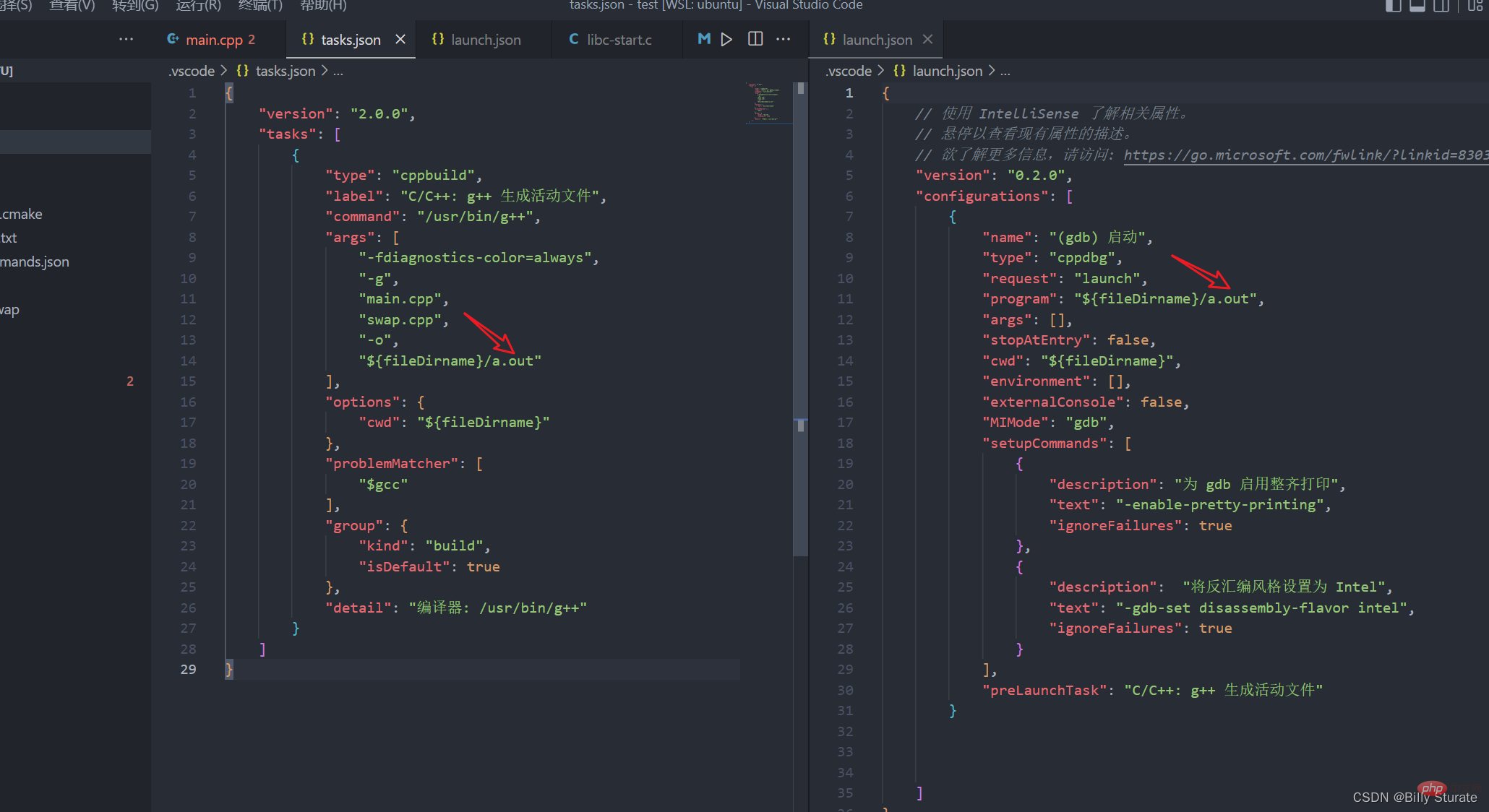
위 내용은 VScode에서 코드를 실행하고 디버깅하는 방법은 무엇입니까? 튜토리얼 공유의 상세 내용입니다. 자세한 내용은 PHP 중국어 웹사이트의 기타 관련 기사를 참조하세요!

핫 AI 도구

Undresser.AI Undress
사실적인 누드 사진을 만들기 위한 AI 기반 앱

AI Clothes Remover
사진에서 옷을 제거하는 온라인 AI 도구입니다.

Undress AI Tool
무료로 이미지를 벗다

Clothoff.io
AI 옷 제거제

AI Hentai Generator
AI Hentai를 무료로 생성하십시오.

인기 기사

뜨거운 도구

메모장++7.3.1
사용하기 쉬운 무료 코드 편집기

SublimeText3 중국어 버전
중국어 버전, 사용하기 매우 쉽습니다.

스튜디오 13.0.1 보내기
강력한 PHP 통합 개발 환경

드림위버 CS6
시각적 웹 개발 도구

SublimeText3 Mac 버전
신 수준의 코드 편집 소프트웨어(SublimeText3)

뜨거운 주제
 7569
7569
 15
15
 1386
1386
 52
52
 87
87
 11
11
 61
61
 19
19
 28
28
 107
107
 VSCODE에 필요한 컴퓨터 구성
Apr 15, 2025 pm 09:48 PM
VSCODE에 필요한 컴퓨터 구성
Apr 15, 2025 pm 09:48 PM
대 코드 시스템 요구 사항 : 운영 체제 : Windows 10 이상, MacOS 10.12 이상, Linux 배포 프로세서 : 최소 1.6GHz, 권장 2.0GHz 이상의 메모리 : 최소 512MB, 권장 4GB 이상의 저장 공간 : 최소 250MB, 권장 1GB 및 기타 요구 사항 : 안정 네트워크 연결, Xorg/Wayland (LINUX)
 VSCODE 용 헤더 파일을 정의하는 방법
Apr 15, 2025 pm 09:09 PM
VSCODE 용 헤더 파일을 정의하는 방법
Apr 15, 2025 pm 09:09 PM
Visual Studio 코드를 사용하여 헤더 파일을 정의하는 방법은 무엇입니까? .h 또는 .hpp 접미사 이름 (예 : 클래스, 함수, 변수)을 사용하여 헤더 파일을 만들고 기호를 선언합니다. 소스 파일에 헤더 파일을 포함시키기 위해 #include 지시문을 사용하여 프로그램을 컴파일합니다. 헤더 파일이 포함되어 있고 선언 된 기호를 사용할 수 있습니다.
 VSCODE 터미널의 공통 명령
Apr 15, 2025 pm 10:06 PM
VSCODE 터미널의 공통 명령
Apr 15, 2025 pm 10:06 PM
VS 코드 터미널에 대한 공통 명령은 다음과 같습니다. 터미널 화면 (Clear) 지우기 (CLEAR), 현재 디렉토리 파일 (LS)을 나열하고 현재 작업 디렉토리 (CD) 변경, 현재 작업 디렉토리 경로 (MKDIR) 작성, 빈 디렉토리 (RMDIR) 삭제, 새 파일 (터치), 파일 삭제 또는 디렉토리 또는 디렉토리 (CP) (MV) 파일 콘텐츠 표시 (CAT) 파일 콘텐츠보기 및 스크롤 (적음) 파일 컨텐츠보기 아래로 스크롤 (more) 파일의 처음 몇 줄 (헤드)을 표시합니다.
 중국어로 vscode를 설정하는 방법
Apr 15, 2025 pm 09:27 PM
중국어로 vscode를 설정하는 방법
Apr 15, 2025 pm 09:27 PM
Visual Studio Code에서 중국어를 설정하는 두 가지 방법이 있습니다. 1. 중국어 패키지 설치; 2. 구성 파일에서 "로케일"설정을 수정하십시오. Visual Studio Code 버전이 1.17 이상인지 확인하십시오.
 vscode를 설정하는 방법
Apr 15, 2025 pm 10:45 PM
vscode를 설정하는 방법
Apr 15, 2025 pm 10:45 PM
VSCODE를 활성화하고 설정하려면 다음 단계를 따르십시오. VSCODE를 설치하고 시작하십시오. 테마, 글꼴, 공간 및 코드 형식을 포함한 사용자 지정 환경 설정. 확장자를 설치하여 플러그인, 테마 및 도구와 같은 기능을 향상시킵니다. 프로젝트를 만들거나 기존 프로젝트를 열십시오. Intellisense를 사용하여 코드 프롬프트 및 완성을 얻으십시오. 코드를 디버깅하여 코드를 통해 중단하고 브레이크 포인트를 설정하고 변수를 확인하십시오. 버전 제어 시스템을 연결하여 변경 사항을 관리하고 코드를 커밋하십시오.
 vScode 이전 다음 바로 가기 키
Apr 15, 2025 pm 10:51 PM
vScode 이전 다음 바로 가기 키
Apr 15, 2025 pm 10:51 PM
vs 코드 1 단계/다음 단계 바로 가기 키 사용 : 1 단계 (뒤로) : Windows/Linux : Ctrl ←; MACOS : CMD ← 다음 단계 (앞으로) : Windows/Linux : Ctrl →; MACOS : CMD →
 vscode를 사용하는 방법
Apr 15, 2025 pm 11:21 PM
vscode를 사용하는 방법
Apr 15, 2025 pm 11:21 PM
Visual Studio Code (VSCODE)는 Microsoft가 개발 한 크로스 플랫폼, 오픈 소스 및 무료 코드 편집기입니다. 광범위한 프로그래밍 언어에 대한 가볍고 확장 성 및 지원으로 유명합니다. VSCODE를 설치하려면 공식 웹 사이트를 방문하여 설치 프로그램을 다운로드하고 실행하십시오. VScode를 사용하는 경우 새 프로젝트를 만들고 코드 편집, 디버그 코드, 프로젝트 탐색, VSCODE 확장 및 설정을 관리 할 수 있습니다. VSCODE는 Windows, MacOS 및 Linux에서 사용할 수 있으며 여러 프로그래밍 언어를 지원하며 Marketplace를 통해 다양한 확장을 제공합니다. 이점은 경량, 확장 성, 광범위한 언어 지원, 풍부한 기능 및 버전이 포함됩니다.





